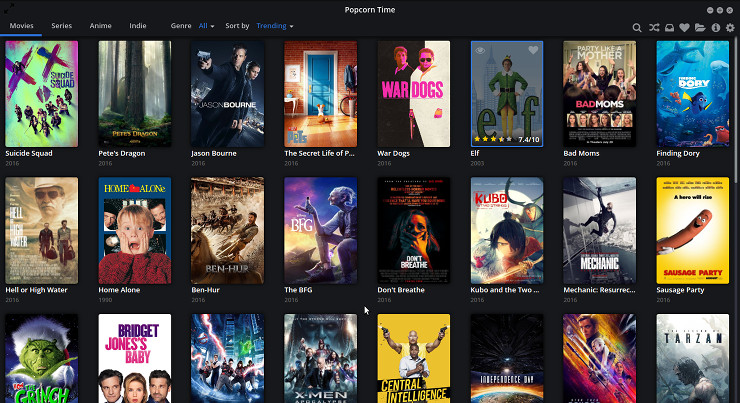
Aquí te digo como instalar la versión de PopCorn Time Ubuntu Linux con los comandos necesarios para hacerlo de forma fácil y rápida. Gracias a una versión modificada de Popcorn Time por parte de un grupo de desarrolladores se creó PopCorn Time 3.10 que que basa en el llamado «BUTTER Project» y que de nuevo le da vida a este famoso y versátil reproductor que puede ser instalado en Linux. Puedes ver en Popcorn time tv shows, series y películas en Ubuntu y Linux Mint.
Actualización Diciembre 2016: El reproductor ha sufridos de varios forks y algunos que aparentemente incluyen virus o que se presumen son manejados por talibanes del copyright, en este sitio hemos investigado lo mas posible para tratar de ubicar el proyecto que mejor reputación tiene es popcorntime.sh. Te recomendamos que tomes tus precauciones y te recordamos que es tu responsabilidad verificar el origen y la seguridad de cualquier software que instalas en tu equipo.
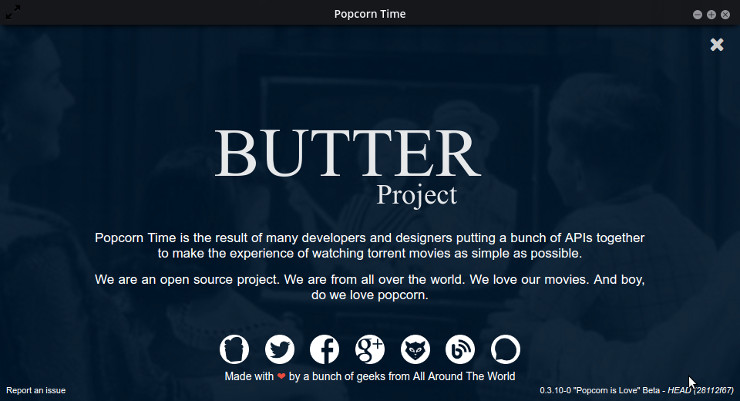
Actualización: Febrero 2016 – El proyecto original de Popcorn Time free movies ha sido abandonado pero un grupo de desarrolladores han retomado el código y generado la versión 3.9 después de que se había lanzado la versión «CE» o Community Edition que tuvo algunos problemas. Ahora Popcorn Time a resurgido de las cenizas y de nuevo funciona totalmente y puedes instalarlo en Ubuntu, Linux Mint y cualquier otra distro.
También te puedes interesar: Como Instalar Strem.io en Ubuntu y Linux Mint
Una aplicación que dio mucho de que hablar en días pasados fue Popcron Time, una aplicación desarrollada por un grupo de Hackers Aragentinos que quisieron crear algo que las industria (obsoleta) de hollywood se ha negado siquiera a considerar: «Hacer disponible cualquier película de forma (casi) inmediata en el dispositivo que desees». Esto causó que el proyecto recibiera una visibilidad enorme ya que medios de todos lados del mundo voltearon a ver lo increíble que era esta aplicación y la facilidad con que cualquier persona podía acceder a cualquier película en su Windows, Linux o Mac, medios como Time Magazine, Fast Company, TechCrunch, TUAW, Ars Technica, Washington Post, Huffington Post, Yahoo Finance, Gizmodo, PC Magazine y Torrent Freak, sólo por nombrar algunos hicieron mención de este proyecto y aunque era completamente legal en muchos países, no costaba un centavo, ni se mostraba publicidad, el proyecto recibió tal cantidad de presión por parte de los lobbies del copyright que decidieron cerrar y dar por terminado este proyecto con una carta que todos deberían leer y que nos habla del problema «mal llamado» piratería y que no es otra cosa que un problema de obstaculizar la distribución de contenidos por sostener modelos de negocios restrictivos y obsoletos que no «utilizan» las tecnologías actuales como internet.
Esta aplicación recibió mucha atención y termino siendo perseguida por los loobies del copyright, persiguiendo a sus desarrolladores y atacando a los servicios que utilizaba esta aplicación. Y a mediados de 2015 dejó de funcionar. Sin embargo un grupo de desarrolladores decidió tomar el código y hacer que funcionara de nuevo y lo lograron creando la llamada PopCorn Time 3.10 hay versiones de este software para Windows, Linux y Popcorn Time OSX que funciona en cualquier mac.
También puedes buscar contenido de forma mas segura al utilizar Popcorn Time vpn para evitar hacerlo de forma directa con tu dirección IP, esta característica está disponible, solo debes adquirir los servicios de un proveedor de VPN y configurarlo en la sección correspondiente.
Como Instalar Popcorn Time Ubuntu y Linux Mint (y cualquier otra distro)
Instalar Popcorn Time es muy sencillo y solo necesitas ir a la página del proyecto y descargar el archivo .tar.xz que sea para tu arquitectura, ya sea de 32 o 64 bits.
Link para descargar Popcorn Time 3.10 en https://popcorntime.sh/
Utilizando la línea de comandos puedes usar el comando wget para descargar el archivo tar.gz en un directorio como /opt/popcorn-time
sudo mkdir /opt/popcorn-time cd /opt/popcorn-time
Para 32 bits utilizando la versión 3.10
sudo cp ~/Descargas/Popcorn-Time-0.3.10-Linux-32.tar.xz ./ tar Jxvf Popcorn-Time-0.3.10-Linux-32.tar.xz mv linux32 popcorn-time
Para 64 bits utilizando la misa versión 3.10
sudo cp ~/Descargas/Popcorn-Time-0.3.10-Linux-64.tar.xz ./ tar Jxvf Popcorn-Time-0.3.10-Linux-64.tar.xz mv linux64 popcorn-time
Una vez que haz descomprimido el archivo tendrás el ejecutable y lo puedes correr poniendo el siguiente comando en una terminal:
/opt/popcorn-time/Popcorn-Time
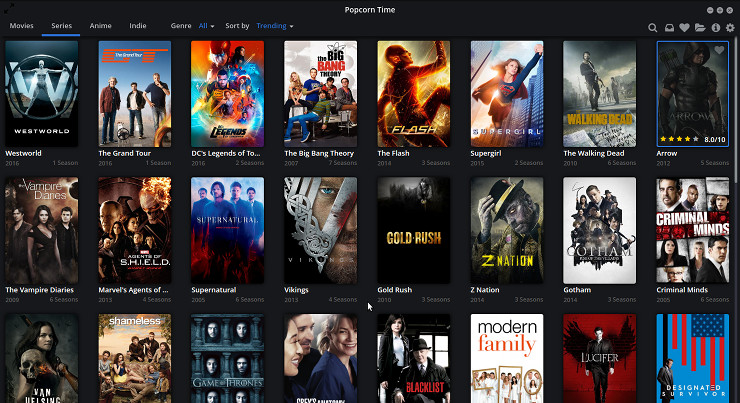
Existen algunos pasos que puedes necesitar si al ejecutar el programa te muestra algunos errores o si al ejecutarlo aparentemente no ocurre nada. Aquí te digo que hacer para solucionarlos.
Si al ejecutar Popcorn Time te muestra el siguiente mensaje:
./Popcorn-Time: error while loading shared libraries: libudev.so.0: cannot open shared object file: No such file or directory
Esto lo resuelves creando un link simbólico con el siguiente comando:
sudo ln -s /lib/x86_64-linux-gnu/libudev.so.1 /usr/lib/libudev.so.0
Si todo funciona correctamente podrás ver la interfaz de Popcorn Time que te muestra las películas mas populares y que podrás ver con tan solo dar click sobre ella.
 luego debes hacer click en el botón «Ver Ahora», demorará unos 10 a 15 segundos en descargar la película y tras este tiempo comenzará el video.
luego debes hacer click en el botón «Ver Ahora», demorará unos 10 a 15 segundos en descargar la película y tras este tiempo comenzará el video.

 Luego podrás hacer click en un pequeño icono en forma de «dialogo» donde te mostrará los subtítulos disponibles, en mi caso selecciono español y disfruto la película con los subtítulos en mi idioma.
Luego podrás hacer click en un pequeño icono en forma de «dialogo» donde te mostrará los subtítulos disponibles, en mi caso selecciono español y disfruto la película con los subtítulos en mi idioma.

 Sin duda es una aplicación sumamente útil y sencilla de usar que es como debería ser cualquier sistema multimedia que de entrega el contenido a un click de distancia sin complicaciones. Lo único malo es que al momento no he podido encontrar la opción para poner el audio en Español (como se describe ahora «latino») pues también trae una categoría «Familiar» que esta genial pero que en inglés pues no les agrada tanto a mi hijas 😉 ojalá esta característica se agregue pronto y por otro lado ojalá la industria del cine aprenda la lección y use la tecnología para hacer los contenidos accesibles tanto en costo como en distribución… el tiempo en que tenias que ver por fuerza un película en el cine está quedando a tras.
Sin duda es una aplicación sumamente útil y sencilla de usar que es como debería ser cualquier sistema multimedia que de entrega el contenido a un click de distancia sin complicaciones. Lo único malo es que al momento no he podido encontrar la opción para poner el audio en Español (como se describe ahora «latino») pues también trae una categoría «Familiar» que esta genial pero que en inglés pues no les agrada tanto a mi hijas 😉 ojalá esta característica se agregue pronto y por otro lado ojalá la industria del cine aprenda la lección y use la tecnología para hacer los contenidos accesibles tanto en costo como en distribución… el tiempo en que tenias que ver por fuerza un película en el cine está quedando a tras.
Tu Servidor y Amigo
Luis Armando Medina
Sígueme en Twitter: @larmedina
 Haz click en «Me Gusta» y deja un comentario:
Haz click en «Me Gusta» y deja un comentario:





By Andrés 03/21/2014 - 2:19 pm
Pop Corn ha cerrado, se ha abandonado su desarrollo.
By Luis Armando Medina 03/21/2014 - 3:03 pm
El proyecto original ha sido cerrado, pero el código fuente es GPL3 y puede ser mantenido por cualquier persona, hoy el repositorio en GitHub ha sido actualizado hace 6 horas, por lo que el aunque el proyecto ha cerrado, la aplicación sigue disponible y funciona perfectamente en mi sistema. Saludos https://github.com/popcorn-team/popcorn-app
By Daniel 03/21/2014 - 5:26 pm
Hola, el programa carga y al parecer funciona, salvo por el error que me da.
«Error: The video format is not supportes.»
He instalado cuanto codecs he podido, pero sigue sin cargar.
¿Alguna sugerencia?
Gracias.
By Luis Armando Medina 02/26/2016 - 4:22 pm
Instala VLC y luego donde das click para reproducirlo selecciona el icono de VLC en vez del de Popcorn Time, si VLC lo puede reproducir lo verás sin problema, sino entonces el torrent de ese video está corrupto o no es un video. Saludos
By Jesus Marín 03/23/2014 - 3:27 pm
Muchas gracias, es muy buena la velocidad y la calidad de los vídeos.
En Ubuntu me ha dado error del codec de vídeo y lo he solucionado con esto:
sudo rm -f «/opt/Popcorn-Time/libffmpegsumo.so»
wget https://github.com/hotice/webupd8/raw/master/libffmpegsumo.so -O /tmp/libffmpegsumo.so
sudo cp /tmp/libffmpegsumo.so /opt/Popcorn-Time/
By Luis 04/17/2014 - 8:42 am
Muy bueno esta aplicación… Quisiera saber en que directorio se van guardando las películas que veo o si hay alguna forma de guardarlas para luego verlas offline? y si lo que pienso no se puede: cómo hago para descargar películas vía torrents?
Muchas gracias por tus aportes Armando… sigo tu blog desde hace tiempo.
By Luis Armando Medina 05/22/2014 - 10:01 am
Lo que yo he hecho para copiar las películas es ir al directorio /tmp, ahí se crea una carpeta de Popcorntime y dentro hay un archivo donde se guarda la pelicula o serie. Solo tienes que esperar a que se baje por completo y cuando sea así la puedes compiar a donde tu quieras y cambiar el nombre del archivo. Saludos
By Luis Emilio 05/30/2014 - 2:42 pm
Muchas gracias Armando. Totalmente útil. Saludos.
By saito 01/08/2016 - 12:50 am
gracias por el aporte la verdad, soy un usuario novato, que hace poco me introduje en el mundo de linux, y esta aplicación esta de lujo,
los pasos para que la aplicación que me funcionara fue sencilla solo fui al línk de descarga del archivo y después lo descomprimí y entre a la carpeta y solo le di clip al ejecutable,
y tambíen tuve la duda en que parte se guardaba la película, pero en un comentario anterior en contre la respuesta
By Delay 02/17/2016 - 8:57 pm
Hola, muy bueno todo y super útil.
Lo único que no funciona es la imagen de cada serie o película. No las carga pero si se pueden ver y funciona perfecto.
Graicas
By Oscar 02/25/2016 - 12:54 pm
Funciona de maravillas, gracias por el aviso. Saludos.
By ROGER 05/01/2016 - 3:24 pm
Buenos días/tardes/noches para todos, acabo de instalar esta aplicacion en mi laptop de 320 GB en DD, 4GB en RAM y 64 BITS con Linux 17.3 Mate Rosa y me funciona perfectamente, ya configuré el idioma en español de España (audio y subtítulos) y algunas otras cosillas que vienen ahí y aunque mi internet no es muy bueno en cuanto al ancho de banda, sólo es cuestión de esperar unos minutos a que se descargue la peli y después de eso ya se puede ver en HD y por último hice el acceso para el escritorio, saludos desde México.
By Juan 09/09/2017 - 4:23 am
Como hiciste el acceso directo? Hiciste un Desktop Entry? Como se hace?
By Luis Armando Medina 09/25/2017 - 7:51 am
Hola Roger, para hacer un enlace puedes buscar un enlace en tu panel o en tu escritorio. Dependiendo del entorno de escritorio se hace de diferente forma, pero en general debes buscar la opción de «Crear lanzador». Tambien puedes crear un archivo de texto y ponerle el nombre «tu_lanzador.desktop» y puedes introducir un texto como este ejemplos de pix:
[Desktop Entry]
Name=Pix
Name[es]=Pix
GenericName=Image Viewer
GenericName[es]=Visor de imágenes
X-GNOME-FullName=Pix Image Viewer
X-GNOME-FullName[es]=Visor de imágenes Pix
Comment=View and organize your images
Comment[es]=Muestre y organice sus imágenes
Categories=GNOME;GTK;Graphics;Viewer;RasterGraphics;2DGraphics;Photography;
Exec=pix %U
Icon=pix
MimeType=image/bmp;image/jpeg;image/gif;image/png;image/tiff;image/x-bmp;image/x-ico;image/x-png;image/x-pcx;image/x-tga;image/xpm;image/svg+xml;
StartupNotify=true
Terminal=false
Type=Application
Solo tienes que agregar en exec, la ruta del ejecutable de popcorntime y en el que corresponde al icono donde se encuentre. Saludos
By Como Instalar Popcorn Time Ubuntu y Linux Mint ... 07/15/2016 - 2:14 pm
[…] Instalar Popcorn Time en Ubuntu y Linux MInt es muy sencillo y solo necesitas descargar el archivo .tar.gz y un par de trucos para que funcione y a disfrutar. […]
By Jos 01/11/2018 - 9:28 pm
Hola, me da este error
nw_content_renderer_hooks.cc(48)] Failed to load node library (error: libnode.so: no se puede abrir el archivo del objeto compartido: No existe el archivo o el directorio)